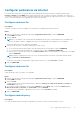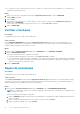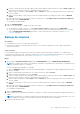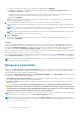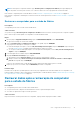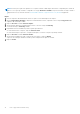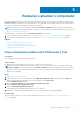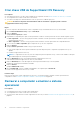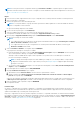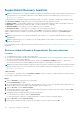Users Guide
NOTA: A restauração do computador usando a opção Restaurar para as configurações de fábrica pode exigir a digitação de
chaves de produto ou de licença do software, como o Microsoft Office 365 e outros programas de software licenciados.
Para restaurar o computador para o estado de fábrica, consulte Restaurar o computador para o estado de fábrica na página 15.
Para restaurar o computador e atualizar para a versão mais recente do sistema operacional, consulte Restaurar e atualizar o computador
na página 17.
Restaurar o computador para o estado de fábrica
Pré-requisitos
O computador precisa estar conectado a uma tomada elétrica.
Sobre esta tarefa
Você pode usar a opção Restaurar para as configurações de fábrica a fim de restaurar o sistema operacional e os aplicativos padrão
para o estado em que estavam quando seu computador foi enviado da fábrica da Dell.
Etapas
1. Na home page do SupportAssist OS Recovery, clique em INICIAR RESTAURAÇÃO, no bloco RESTAURAR.
As opções de restauração do sistema serão exibidas.
2. Selecione Restaurar para as configurações de fábrica e, em seguida, clique em AVANÇAR.
A opção para fazer o backup dos seus arquivos é exibida.
● Para fazer backup de seus arquivos, selecione Sim, fazer backup de meus arquivos, clique em AVANÇAR e siga as instruções
na seção Backup de arquivos na página 13 para fazer backup dos arquivos necessários.
● Se você já tiver criado um backup dos arquivos ou se não quiser fazer backup deles, selecione Não, não fazer backup de meus
arquivos e clique em AVANÇAR.
3. Leia a mensagem de aviso exibida e clique em SIM, CONTINUAR.
4. Na página Confirmar a restauração, faça o seguinte:
a. Opcionalmente, na lista Selecionar motivo, selecione um motivo para restaurar o sistema.
b. Marque a caixa de seleção Estou ciente de que a restauração excluirá todos os dados do sistema e os meus arquivos
pessoais. Em seguida, clique em AVANÇAR.
O processo de restauração para o estado de fábrica iniciará e poderá levar alguns minutos para ser concluído.
5. Depois que o processo for concluído, clique em REINICIAR para reiniciar o computador.
Próximas etapas
Reinstale todos os aplicativos (incluindo aplicativos de terceiros) que originalmente não estavam instalados em seu computador. Você
poderá restaurar seus arquivos após a restauração do computador para o estado de fábrica. Consulte Restaurar dados após a restauração
do computador para o estado de fábrica na página 15.
Restaurar dados após a restauração do computador
para o estado de fábrica
Pré-requisitos
● O computador precisa estar conectado a uma tomada elétrica.
● Você precisa ter à mão o dispositivo de armazenamento externo no qual fez backup dos dados.
● Você deve ser capaz de fazer login no sistema operacional.
Sobre esta tarefa
Depois de restaurar o sistema operacional em seu computador, siga as próximas etapas para restaurar os dados:
Usar o SupportAssist OS Recovery
15